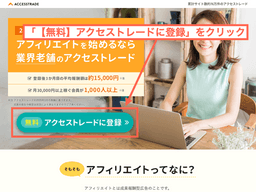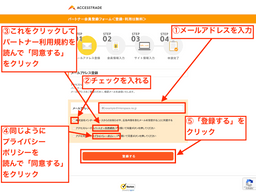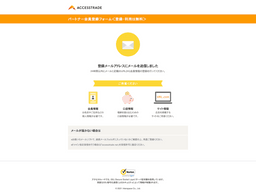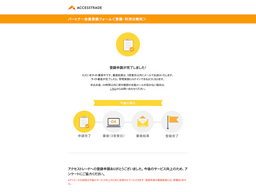【アクセストレード】会員登録の方法と手順を解説

「アクセストレードでアフィリエイトを始めたいので会員登録の方法を知りたい」
上記にお答えします。アクセストレードはアフィリエイト広告のASPサービスです。
この記事では、アクセストレードのサイトのキャプチャ画像を用いながら、会員登録の方法と手順を解説します。
メールアドレスを登録する
まず、以下のリンクからアクセストレードのサイトにアクセスします。
上の画像のようなページが開きます。
「【無料】アクセストレードに登録」というリンクがあるのでクリックします。
上の画像のように進めます。
まず、メールアドレスを入力してください。
次に、「株式会社〜を受信することに同意する」と書かれた部分にチェックを入れます。
これで、お知らせなどのメール受信に同意したことになります。
ここは、チェックを入れないと先に進めません。
次に、その下の「パートナー利用規約」という文字をクリックします。
すると、ブラウザの別タブでパートナー利用規約に関するページが開きます。
利用規約の内容を読みつつ、ページの一番下までスクロールします。
スクロールすると、「パートナー利用規約に同意する」と書かれたボタンがクリックできるようになるのでクリックします。
すると、元のページに戻ってきます。
「プライバシーポリシー」に関しても同様に進めてください。
プライバシーポリシーへの同意まで済んだら、「登録する」ボタンをクリックします。
「登録メールアドレスにメールを送信しました」という内容のページが表示されます。
アクセストレードからメールが届いていると思うので確認してください。
もし届いてなければ、迷惑フォルダの中なども確認してみてください。
メールの中に「下記のURLより24時間以内にパートナー会員情報登録を行ってください。」と書かれた部分があり、その下にURLがあると思うのでそれをクリックします。
会員情報を登録する
メール内のURLをクリックすると、会員情報登録のページが開きます。
登録するのは以下の項目です。
- 区分
- 名前
- 住所
- 電話番号
- 生年月日
- 性別
- ログインID
- パスワード
- 口座情報
サイトタイプは以下の中から選択します。
- WEB(ウェブ)
- WEB(ブログ)
- SNS
- メールマガジン
- その他
僕の場合、WEB(ブログ)を選択しました。
対応デバイスは「PC」と「スマホ」にそれぞれチェック欄があります。 両方にチェックを入れることもできます。
サイトカテゴリーは、手入力することはできないようです。
いくつか用意されているものの中から1つだけしか選択することができません。
メインで取り扱っているカテゴリーを選択すればいいかと思います。
サイト情報を全て入力したら、一番下の「登録申請する」をクリックします。
すると、入力内容確認のページが開きます。
内容を確認して、「登録申請する」をクリックします。
これで登録申請完了です。
上の画像のようなページが表示されます。
審査の結果
審査の結果は、3営業日以内にメールで届くとのことなので待ちます。
審査に合格すると「【AccessTrade】パートナー登録完了のお知らせ」というタイトルでメールが届きます。
僕の場合、登録申請から2日後に届きました。
アクセストレードの管理画面にログインすることができるようになり、アフィリエイトを始められます。
まとめ
ここまでの手順を最後にまとめます。
- メールアドレスを登録する
- 利用規約やプライバシーポリシーに同意する
- 会員情報を登録する
- サイト情報を登録する
- 登録申請する
- 3営業日以内に審査結果が届く
記事は以上です。